ווידג'טים שימושיים למעקב אחר מחירי המניות העדכניים ביותר, איך מזג האוויר במקום בו אתה גר ועוד הרבה יותר. ואם אתה רוצה לערוך את אלה שאתה רואה ב-Mac שלך, התהליך די פשוט.
קריאה קשורה:
- הווידג'טים הטובים ביותר למסך הנעילה עבור iOS 16
- כיצד להוסיף ווידג'טים למסך הנעילה של iPhone ב-iOS 16
- הסבר על Widgets ברירת המחדל של macOS
- האפליקציות הטובות ביותר להתאמה אישית של Mac
- כיצד להפוך אתרים ליישומי שולחן עבודה ב-macOS
התהליך פשוט אם אתה רוצה לערוך את הווידג'טים ב-Mac שלך. המדריך הזה יראה לך איך לעשות בדיוק את זה.
מהו המספר האידיאלי של ווידג'טים של Mac?
זה תלוי במידה רבה בהעדפות האישיות שלך, אך עליך לנסות להשתמש בווידג'טים במשורה ב-Mac שלך. שמירה על מגבלה של חמש היא נקודת התחלה חכמה; אתה יכול להחליט בעצמך איך אתה רוצה לפצל את אלה.
עליך גם לוודא שהווידג'טים שלך מכסים את האפליקציות החשובות ביותר שאתה ניגש אליהן מדי יום, כגון מזג אוויר ותזכורות.
כיצד לערוך ווידג'טים של Mac
עריכת ווידג'טים ב-Mac שלך דורשת מאמץ מינימלי, והשלבים שלהלן יעזרו לך לעשות זאת בדיוק.
1. לחץ על השעה והתאריך בפינה השמאלית העליונה כדי לגשת לווידג'טים שלך.
2. כאשר הווידג'טים מופיעים, בחר ערוך ווידג'טים בתחתית.
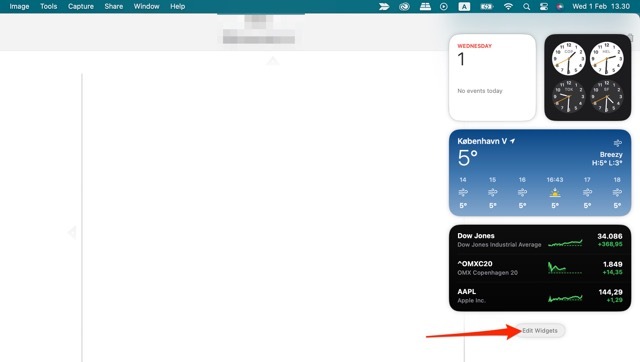
3. החלון הבא יציג את כל הווידג'טים שתוכל להוסיף למסך שלך. כדי להוסיף אחד, לחץ על + סמל.
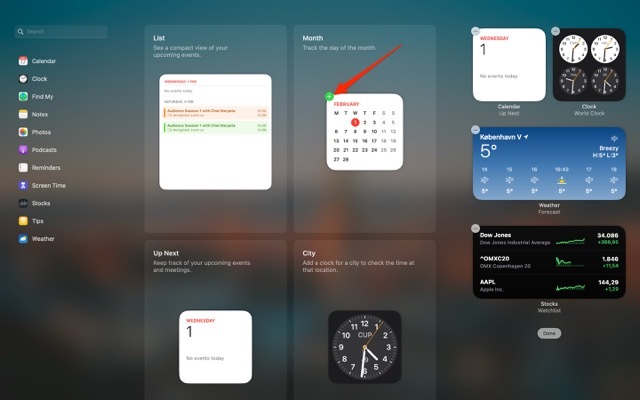
4. מכה בוצע לאחר שסיימת.
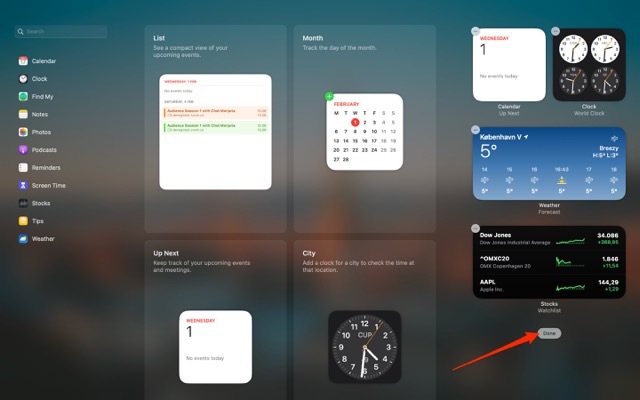
אם אינך מוצא את מה שאתה מחפש, נסה להשתמש בסרגל החיפוש בפינה השמאלית העליונה.
התאם אישית את ווידג'טים של Mac שלך
כפי שניתן לראות מהשלבים שציינו למעלה, עריכת ווידג'טים של Mac דורשת מעט מאמץ. אתה יכול להוסיף סוגים מרובים של ווידג'טים, כגון מזג האוויר העדכני ביותר ושעון עבור המיקום הנוכחי שלך.
אתה יכול גם להוסיף ווידג'טים בגדלים שונים, מה שיקל עליך להתאים אישית את החלון הזה ולהתאים אותו לצרכים שלך.

דני הוא סופר עצמאי שמשתמש במוצרי אפל כבר למעלה מעשור. הוא כתב עבור כמה מהפרסומים הטכנולוגיים הגדולים ביותר באינטרנט ובעבר עבד ככותב פנימי לפני שחצב את המסלול שלו. דני גדל בבריטניה, אבל עכשיו כותב על טכנולוגיה מהבסיס הסקנדינבי שלו.